
令和五年 新年明けましておめでとうございます
令和五年の元日は天赦日と一粒万倍日が重なる縁起の良い日ということで新しいことを始めるには最適な日らしいです。
さらに新しい仕事道具を使い始めると良いとどこかの占い師さんがおっしゃっていましたた。
その言葉にちゃっかり乗っかっりわたしも仕事用のキーボードとマウスを新調しました。
新調した道具たちを年明け早々に開封してテンション上がっているので新しい相棒たちを紹介します
ロジクール ワイヤレスキーボード PEBBLE KEYS 2
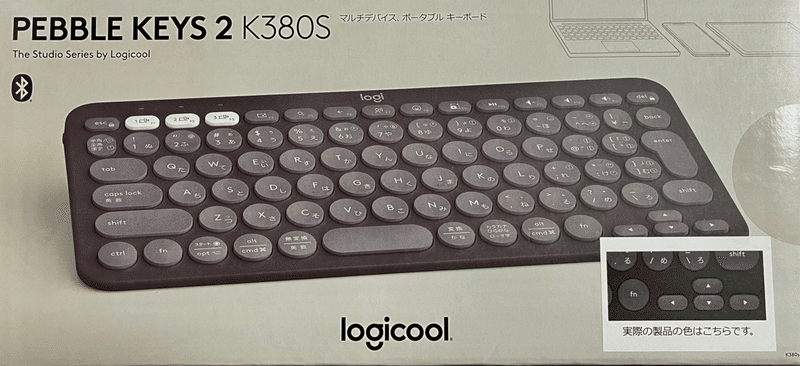
まずはキーボードからご紹介
今回選んだのはロジクールさんから発売されている「 PEBBLE KEYS 2 K380s」
選んだ理由は以下の2点です
Logibolt(USB接続)とBluetooth接続が可能
在宅で使用しているPCは取引先から貸与された業務用PCなのでセキュリティ対策でBluetooth接続ができないよう制限されています
そのため今までは有線のキーボードを使用していましたが有線だとデスク周りがゴチャゴチャしてスッキリせず片付いていない印象が強く着なっていました。対してK380sはLogboltの設定さえプライベートPCでやってしまえば仕事用のPCでもUSBと同じように使用できる上、無線&コンパクトなキーボードなのでデスク上もスッキリしてスペースに大分余裕ができます。
バッテリーが電池式で36ヶ月の高寿命
以前にも無線式のキーボードを使っていた時期もありますが、どれも充電式でかつ駆動時間も1ヶ月程度と短かったので頻繁に充電する手間といつバッテリーが切れるかという不安でストレスに悩まされていました。
対してK380sは36ヶ月の高寿命で電池が切れても新しい電池を入れれば済むので充電の手間とバッテリー切れのストレスから解放されます。
ロジクール Signature M550MBKs ワイヤレスマウス

続いてマウスのご紹介
マウスもキーボードと同じロジクールさんのワイヤレスマウス「Signature M550」
こちらを選んだ理由はキーボード同様にワイヤレス接続の種類と高寿命な点、そして次の点です
Logiboltが付いてくる
先ほどキーボードでLogibolt対応と紹介しましたが、実はキーボードではLogiboltは別売りとなっています。Amazonで確認しましたがこのLogiboltは1,200円ほどしますので単品で買うのはちょっと躊躇ってしまいます。
しかし、キーボードと合わせてこちらのマウスを買えばその問題も解決しコスパ抜群です!
使ってみた印象
デスク上の余白が劇的にUP!
これまでの作業デスクは業務用PCとiPad Air・外部ディスプレイ・業務用PC用の有線キーボード&有線マウス、iPad用のキーボード(SmartKeyBordFolio)&無線マウスというガチャガチャした状態でデスクに入りきらない感じでした。それが業務用PCとiPadのキーボード&マウスが統一され、さらにコンパクトな無線接続となったのでかなりスッキリした印象になりました。
Signature M550Mはとっても静か
使ってみて嬉しい発見だったのがM550のすごく静かなこと
クリックしてみるとわかりますがほとんど音がしません
夜中に作業をしたりする時でも家族に気を使わずに済みます
PEBBLE KEYS 2 のキーの打鍵感がしっかりしている
丸い小石のようなキーと薄めのボディでかわいい印象だったのでノートPCやSmartKeyBordFolioみたいなペチペチした打鍵感を想像していたのですが、
意外としっかりとした反動があって快適な打ち心地でした。
接続の切替について
PCとiPadでの接続の切替はPEBBLE KEYS 2はスムーズに切り替えができて快適な印象でした。これに対してSignature M550は底面に切替ボタンがあるので一度ひっくり返さなくてはならずちょっと手間かなっていう印象でした(ここはマルチ接続できるM750の方が良かったかも)。
おまけ
ちなみに今回は買っていないけど近いうちにiPadのカバーも買おうかと計画中
キーボードを変えたことで今のSmartKeyBordFolioは不要になったのでPITAKAのケースに買い換えればさらにデスクがスッキリすると思う
ただ税込7,499円なので来月以降かな〜
この記事が気に入ったらサポートをしてみませんか?
